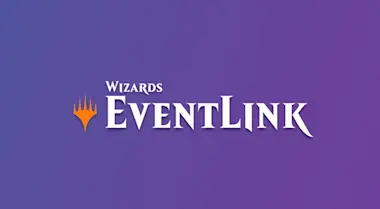30. Juni 2020 — Wizards EventLink
Eine ausführlichere Betrachtung von Wizards Eventlink
Um Ihnen beim Organisieren von Remote-Magic-Events zu helfen, gehen wir mit dem neuen Event Management-Tool früher als geplant in die Alpha-Testphase. Hier erklären wir Ihnen, wie Sie es nutzen können.
Heute haben wir früher als geplant die Alpha-Testphase für unser neues Turnier-Tool Wizards Eventlink* gestartet, um den digitalen Spielbetrieb zu unterstützen. Wizards Event Reporter Nutzer werden zwar mit den Grundlagen des Veranstaltens von Events vertraut sein, aber wir möchten uns einmal die wesentlichen Unterschiede ansehen, damit alles möglichst reibungslos abläuft.
Hier finden Sie alles, was Sie wissen müssen, um loslegen zu können.
1. Einrichtung für den Store
Von Anfang an müssen Sie zum Einloggen einen Wizards Account verwenden. Wohlgemerkt, dies ist nicht derselbe Account, mit dem Sie sich beim Wizards Event Reporter einloggen. (Es ist derselbe wie für Magic Arena oder Magic: The Gathering Companion. Sie können hier einen erstellen.)
Sobald Sie einen Wizards Account haben, müssen Sie uns mitteilen, dass er Ihnen als WPN-Mitglied gehört, indem Sie hier unser Formular ausfüllen. Loggen Sie sich mit Ihren WER-Login-Daten ein (d. h. mit dem alten Account – nicht dem Wizards Account, den Sie gerade erstellt haben) und teilen Sie uns die E-Mail-Adresse für Ihren Wizards Account mit.
Sobald Sie diese verknüpft haben, kann es maximal ein paar Tage dauern, bis Sie sich einloggen können. (Unsere Teams brauchen möglicherweise eine Weile, um die Verknüpfung für sämtliche Stores durchzuführen.)
2. Einloggen
Das bedeutet vorab etwas Arbeit, aber es lohnt sich.
Der größte Unterschied bei Eventlink besteht darin, dass es webbasiert ist. Das bedeutet, dass Sie es auf jedem beliebigen Gerät ausführen können, das auf einen Browser zugreifen kann – auch auf Apple-Geräten. Rufen Sie auf einem Gerät mit Internetzugang EventLink.Wizards.com** auf. Melden Sie sich mit Ihrem Wizards Account an und wählen Sie Ihren Store aus der Dropdown-Liste.
Als Erstes werden Sie eine aktualisierte Version des Kalenders sehen, den Sie aus dem WER kennen. Zeigen Sie Ihre anstehenden Events an, indem Sie zur Agenda-Ansicht wechseln.
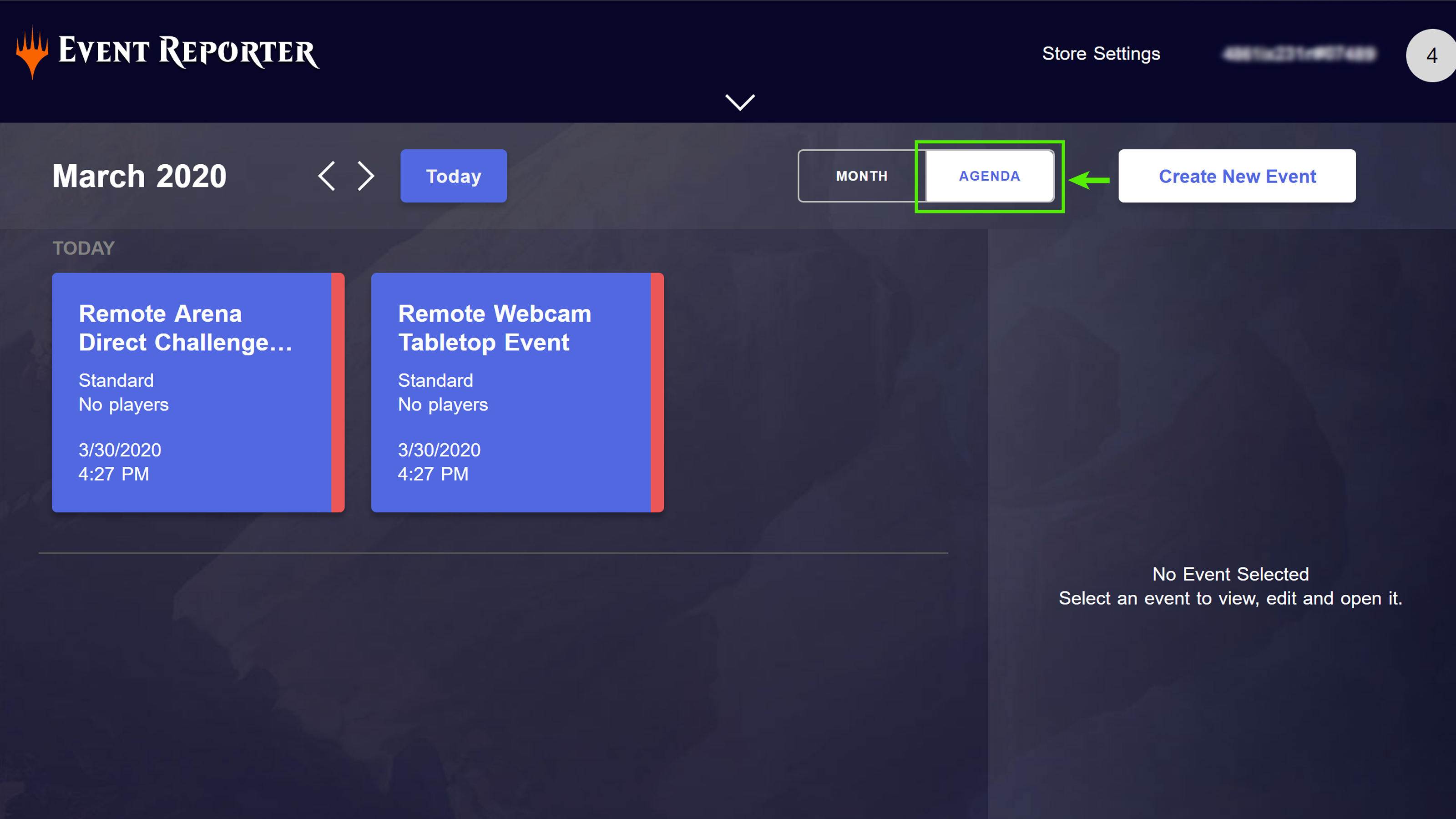
Auf die Events für heute können Sie auf der rechten Seite schnell zugreifen. Außerdem können Sie mithilfe des Pfeils am oberen Rand alle derzeit aktiven – d. h. laufenden – Events anzeigen. Damit sollte es wesentlich einfacher werden, mehrere Events gleichzeitig zu veranstalten.
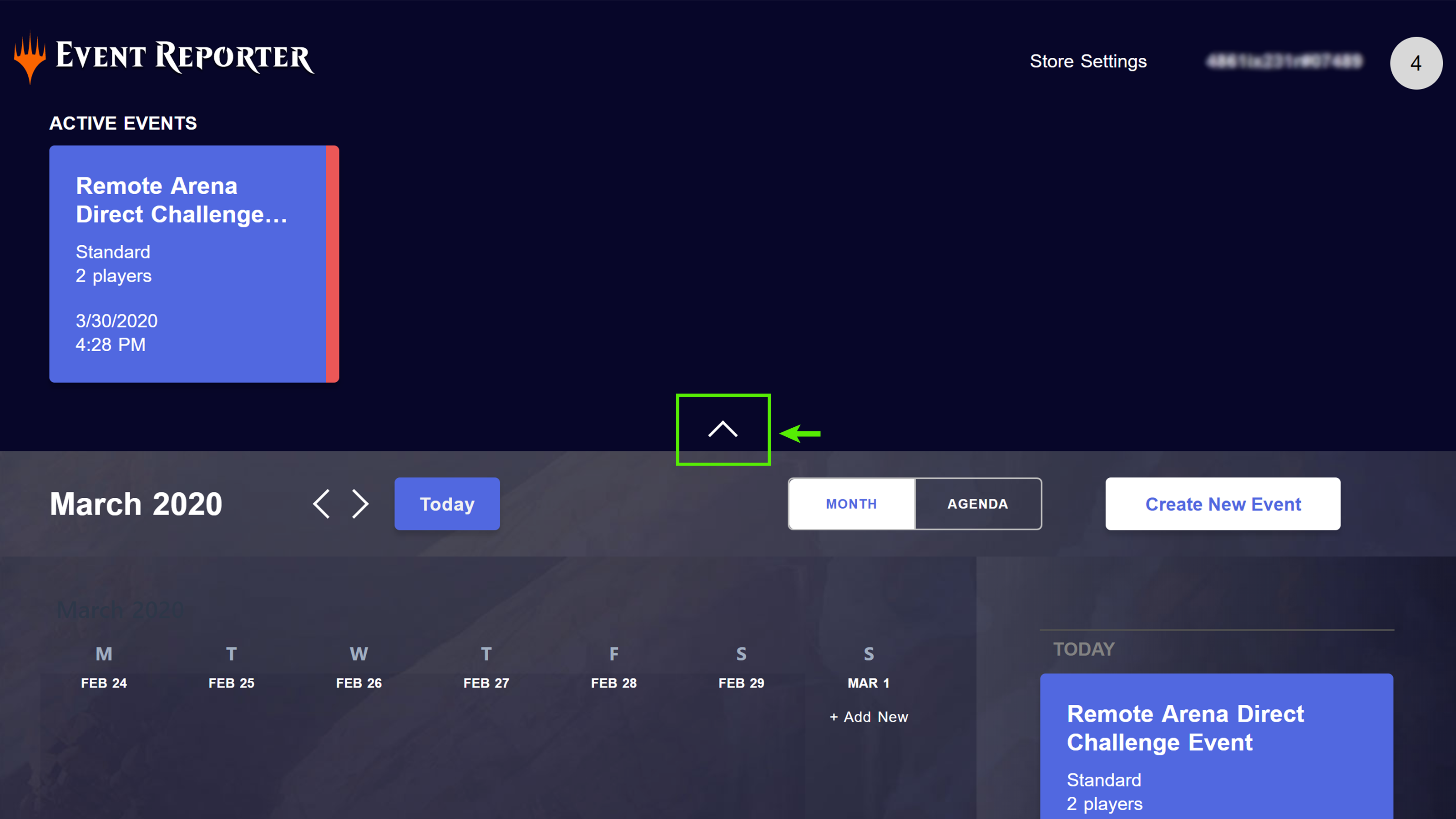
3. Einrichtung für Mitarbeiter
Sie müssen (sofern vorhanden) Mitarbeiter und Organisatoren im Tool zu Ihrer Organisation hinzufügen. Diese können Sie jetzt selbst verwalten, ohne Hilfe vom WPN-Supportteam.
Öffnen Sie in der oberen rechten Ecke die Store-Einstellungen. Geben Sie dann unter den Mitarbeiterberechtigungen die E-Mail-Adresse für den Wizards Account Ihres Mitarbeiters in das Feld „Name“ ein (es ist schließlich die Alphaversion) und wählen Sie als Rolle entweder „Admin“ (für die Berechtigung, andere Mitarbeiter hinzuzufügen) oder „Scorekeeper“ (wenn er nur Events anmelden und durchführen soll).
4. Erstellen eines Events
Beim Erstellen neuer Events stehen jetzt wesentlich mehr Optionen zur Verfügung.
Sie können Ihrem Event einen Namen geben, damit Spieler genau wissen, wofür sie sich anmelden. Außerdem gibt es ein Beschreibungsfeld, in dem Sie Spielern noch mehr Einzelheiten zum Event mitteilen können. Sie werden ein Format für Ihr Event wählen können. (Die meisten Klassiker sind vertreten, aber für alles andere gibt es die Option „Anderes“.)
Im Falle von Drafts können Sie jetzt auch angeben, welches Set gedraftet wird. Sie wählen die Paarungsmethode (oder „Nur Spielerliste“, wenn es sich um ein Event ohne feste Rundenstruktur handelt) und legen fest, ob es ein Playoff der Top 8 geben soll.
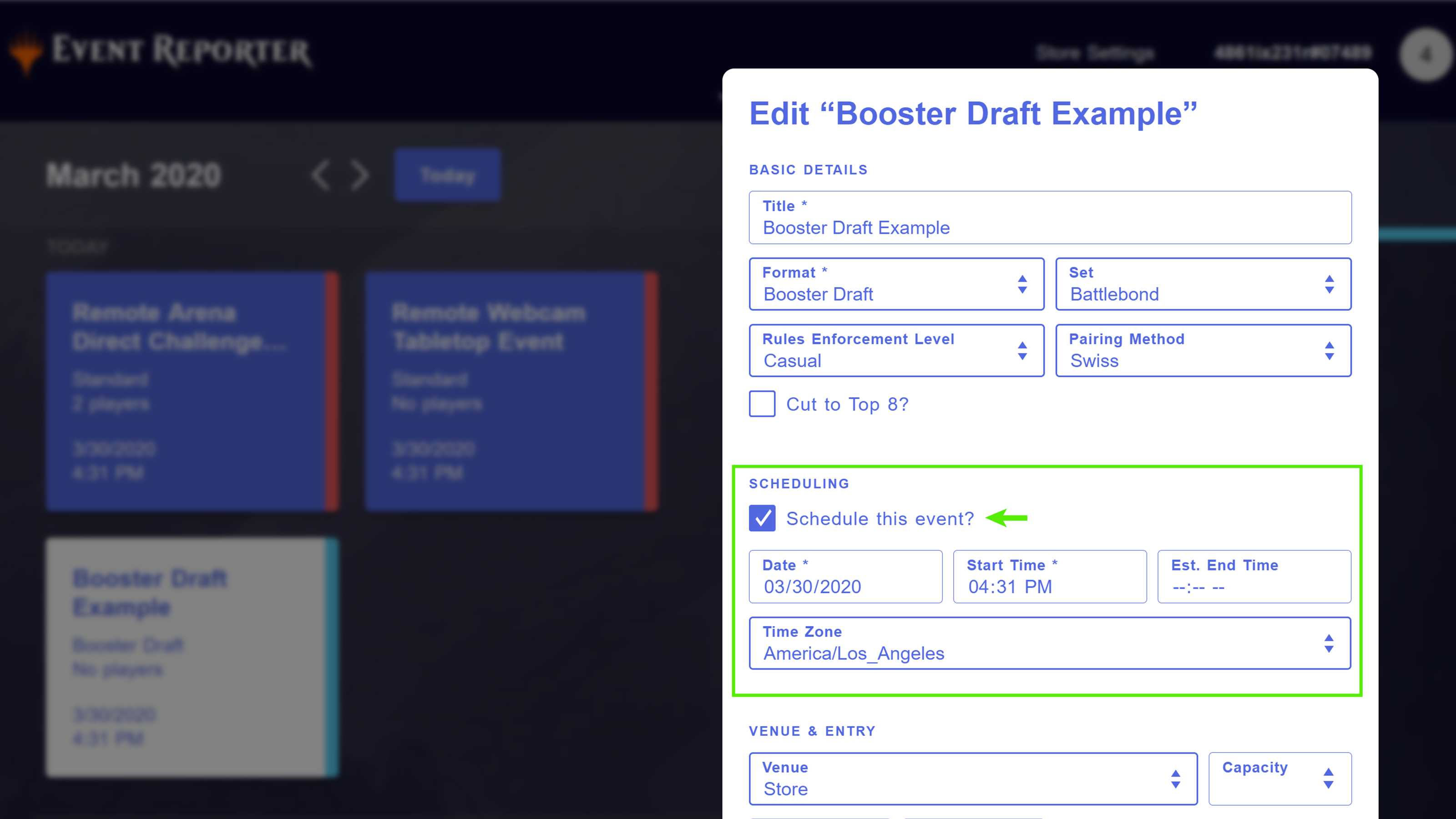
Wenn Sie das Event sofort starten möchten, müssen Sie einfach nur auf „Speichern“ klicken.
Wenn Sie ein zukünftiges Event anmelden möchten, aktivieren Sie das Kontrollkästchen „Dieses Event anmelden“, um ein Datum und eine Uhrzeit für den Start auszuwählen, die dann im Store- und Event-Locator angezeigt werden. Sie können auch optional ein voraussichtliches Ende hinzufügen, damit Spieler um Ihr Event herum planen können. Kapazität und Teilnahmegebühr sind weitere optionale Angaben.
5. Anmelden von Spielern
Genau wie beim Wizards Event Reporter müssen Sie bei Eventlink Ihre Spieler als Teilnehmer am Event erfassen.
Hier verwenden Sie dafür nicht die DCI-Nummer eines Spielers, sondern die E-Mail-Adresse für seinen Wizards Account. Sie können Spielern auch den oben auf dem Bildschirm angezeigten Code zur Verfügung stellen, für eine Teilnahme am Event über Magic: The Gathering Companion. (Beachten Sie, dass die Companion-App vorerst nur auf Android-Geräten breit verfügbar ist. Breite Verfügbarkeit für iOS folgt demnächst.)
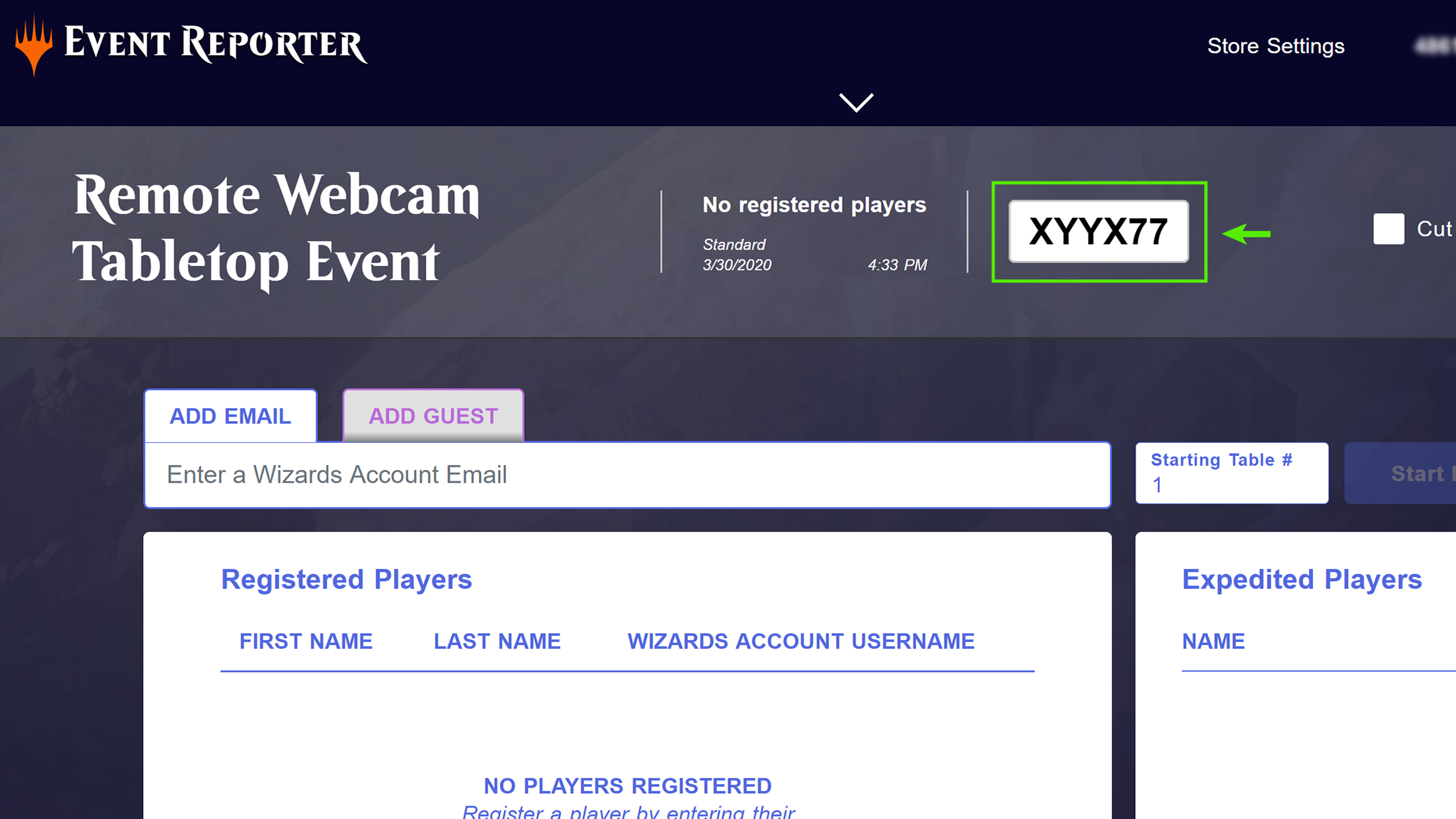
Sobald die Spieler den Code eingeben, werden sie in einer separaten Liste angezeigt. (Möglicherweise müssen Sie Ihren Browser aktualisieren. Sie brauchen sich aber keine Sorgen zu machen, dass dabei Daten verloren gehen – Sie könnten sogar das Gerät wechseln, falls nötig.) Klicken Sie anschließend einfach auf den Namen eines Spielers, um ihn für das Event anzumelden.
So können Spieler mit Android-Geräten die Companion-App nutzen, um direkt auf ihren Smartphones Paarungen zu erhalten und die Match-Ergebnisse zu reporten.
Falls ein Spieler in Ihrem Store keinen Wizards Account hat und auch keinen erstellen kann, können Sie ihn als Gast für das Event anmelden. Ein Gast-Account ist ein Account, der nur dieses eine Mal verwendet werden kann.
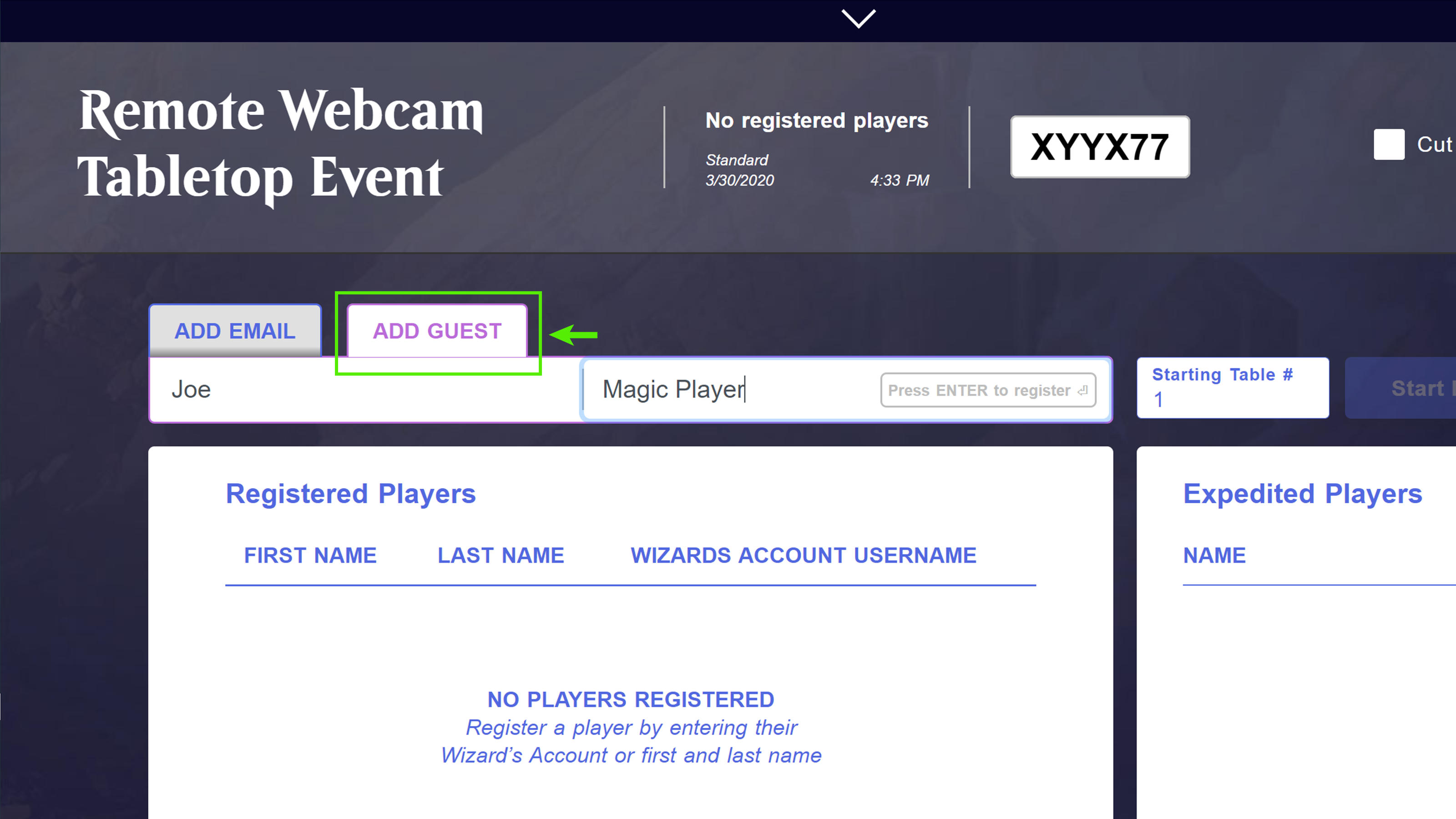
6. Starten des Events
Sobald Sie Ihre Spieler haben, können Sie das Event starten. Obwohl es etwas anders aussieht als im Wizards Event Reporter, bleiben die Funktionen unverändert – einschließlich Nummernblock-Hotkeys und Ausdrucken von Ergebniszetteln und Ergebnissen. Diese erscheinen nach Beginn der ersten Runde als Event-Optionen.
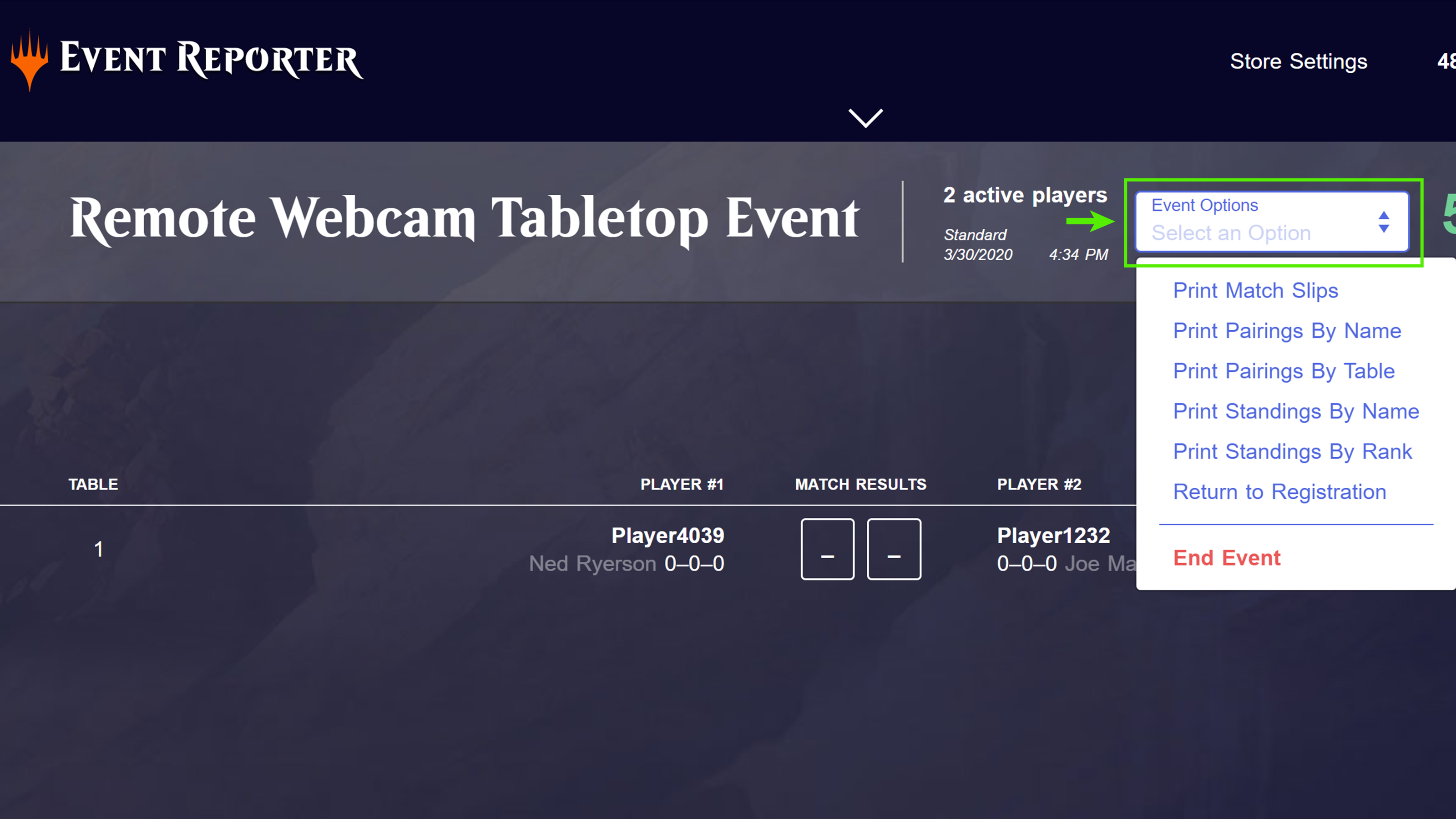
Spieler mit Android-Geräten und Magic: The Gathering Companion können Ergebnisse über die App eingeben. Sie können die Eingabe auch selbst übernehmen (sowie von Spielern eingegebene Ergebnisse im Falle eines Fehlers überschreiben). Eventlink verfügt über einen integrierten Runden-Timer und empfiehlt anhand der Anzahl der Spieler eine ideale Anzahl an Runden. Sie können jedoch das Event früher beenden.
Sobald das Event beendet ist und alle Runden erfasst wurden, wird es automatisch an uns reportet. Nie wieder Fehler beim Upload!
Wizards Eventlink* stellt eine erhebliche Veränderung dar, aber angesichts seiner Funktionen lohnt sich die Umstellung. Und falls Sie auf etwas stoßen, dass wir hier nicht behandelt haben, beantwortet das WPN-Supportteam Ihre Fragen gerne. (Vergessen Sie nicht, Screenshots einzusenden!)
Denken Sie bitte daran, dass sich Eventlink noch in der Alpha-Testphase befindet. Falls Sie auf einen Fehler stoßen, lassen Sie es uns bitte wissen: Feedback@Wizards.com.
*Änderung des Namens vorbehalten.
**Änderung der URL vorbehalten.